Como corrigir quando a tela de chamada recebida não aparece no iPhone
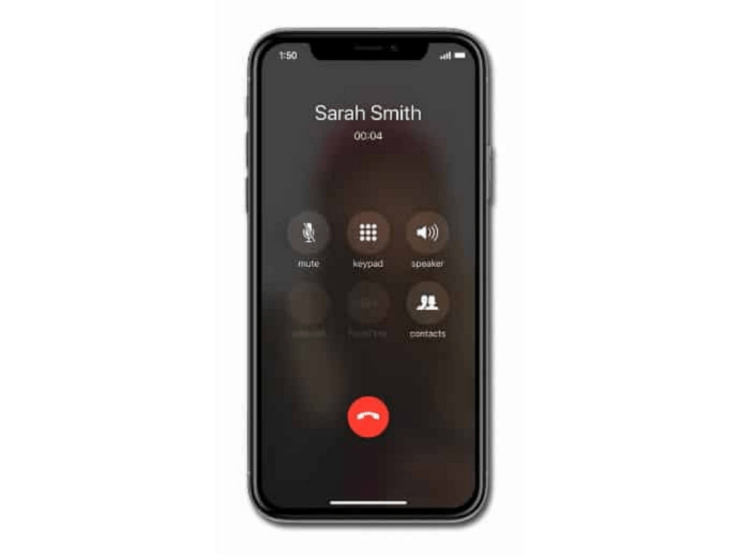
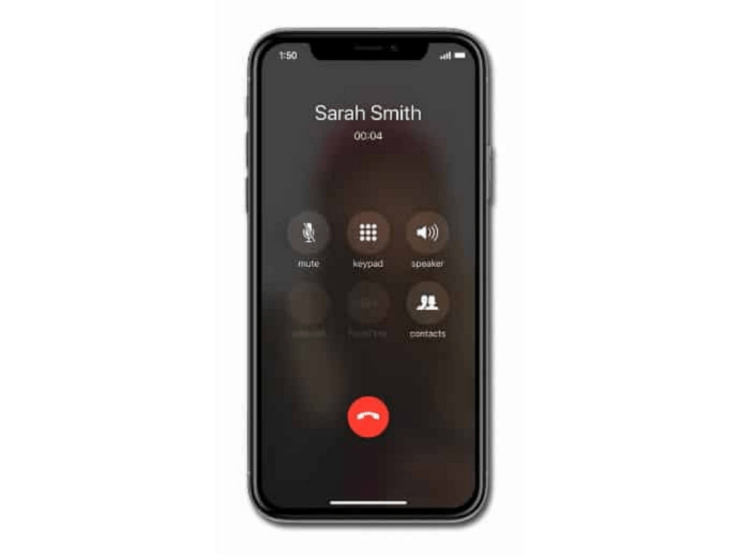
Perder chamadas importantes pode causar problemas no trabalho, estudos ou emergências familiares. Normalmente, o iPhone exibe a tela de chamada com opções claras para aceitar ou recusar. Quando essa tela não aparece ou fica sem resposta, o problema pode ser de configurações, software (incluindo versões beta) ou hardware. Abaixo está um guia passo a passo para diagnosticar e corrigir o problema, com alternativas, critérios de aceitação e um checklist para usuários e técnicos.
Por que a tela de chamada recebida pode não aparecer?
- Notificações do app Telefone desativadas por engano. Se as notificações estiverem bloqueadas, o iPhone pode não mostrar nada visível quando houver uma chamada.
- Visualização em banner ativada. O estilo “banner” mostra um aviso curto no topo da tela em vez da tela de chamada em tela cheia — usuários que não conhecem esse estilo podem não perceber a chamada.
- Uso de versão beta do iOS. Betas podem ter bugs que afetam o sistema de chamadas.
- Danos de hardware. Uma queda forte pode ter afetado componentes internos que lidam com a tela sensível ao toque ou com o sistema.
- Conflitos com apps de terceira parte que gerenciam chamadas ou perfis de notificação.
Fluxo rápido de diagnóstico (resumido)
- Reinicie o iPhone.
- Verifique notificações do app Telefone.
- Confirme o estilo de exibição de chamadas (banner vs tela cheia).
- Atualize o iOS para a versão estável mais recente.
- Redefina ajustes se o problema persistir.
- Leve à assistência Apple se houver suspeita de hardware.
Métodos detalhados para corrigir o problema
Reinicie seu iPhone
Reiniciar resolve muitos problemas transitórios do sistema.
- Pressione o botão lateral (ou o botão liga/desliga dependendo do modelo).
- Arraste o controle deslizante para desligar.
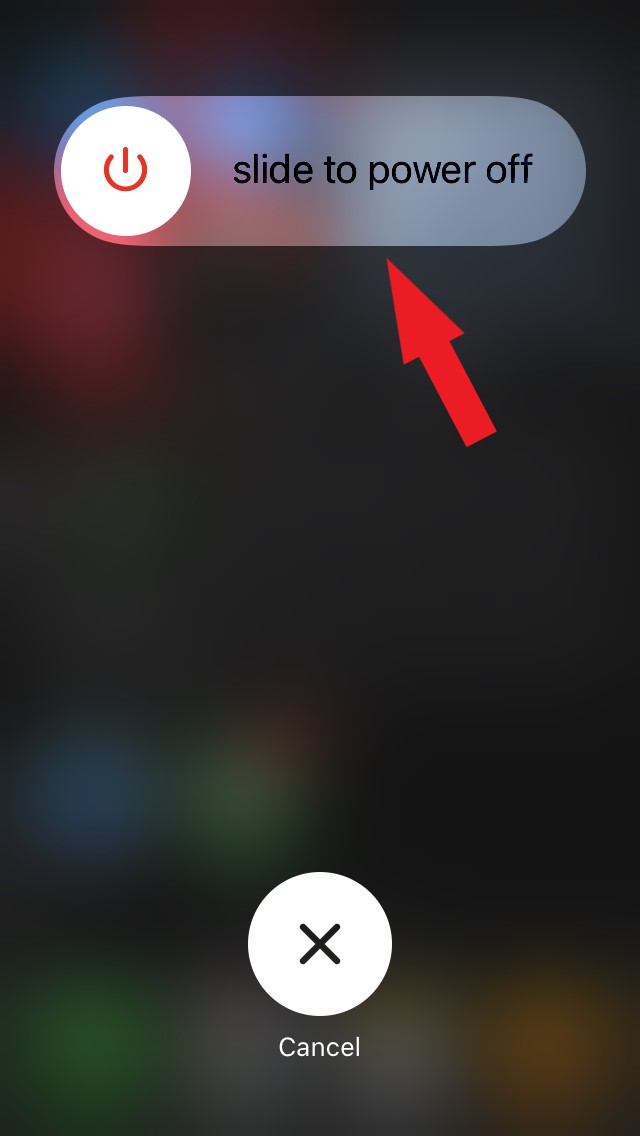
- Aguarde 10–20 segundos e ligue novamente pressionando o botão lateral.
Importante: reiniciar não apaga seus dados.
Ative as notificações do app Telefone
Mesmo que pareça óbvio, notificações do app Telefone podem estar desligadas.
- Abra o app Ajustes.
- Toque em Notificações.
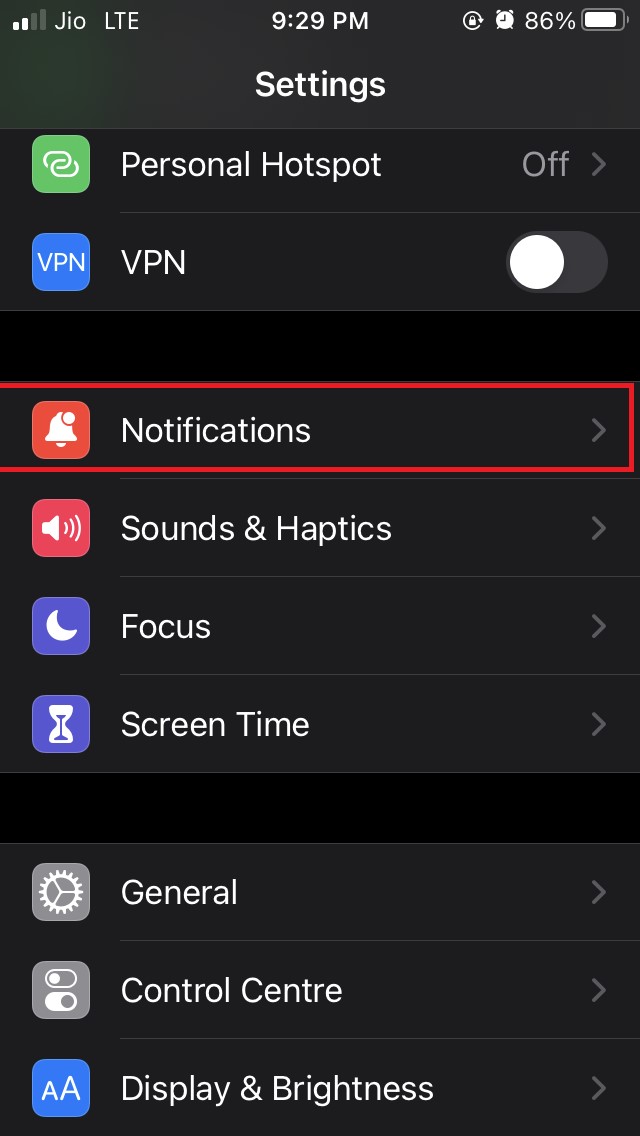
- Localize e toque em Telefone na lista de apps.
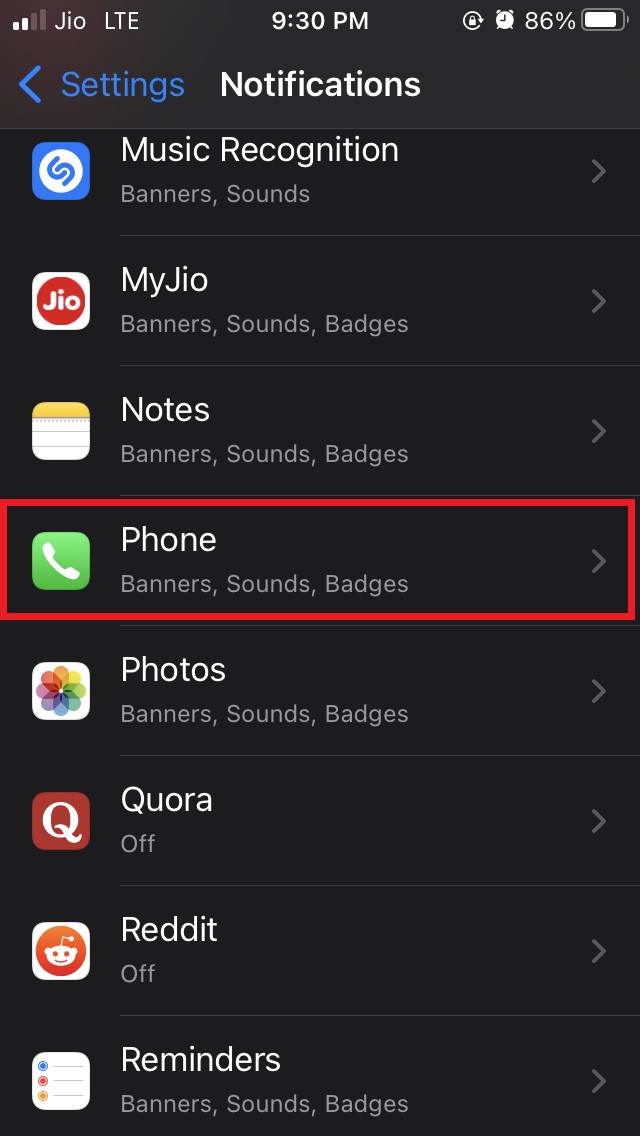
- Habilite todas as opções de notificação relevantes (Permitir notificações, Sons, Ícones no ícone do app) e escolha Visualização em Tela Bloqueada + Central de Notificações + Banners, se quiser.
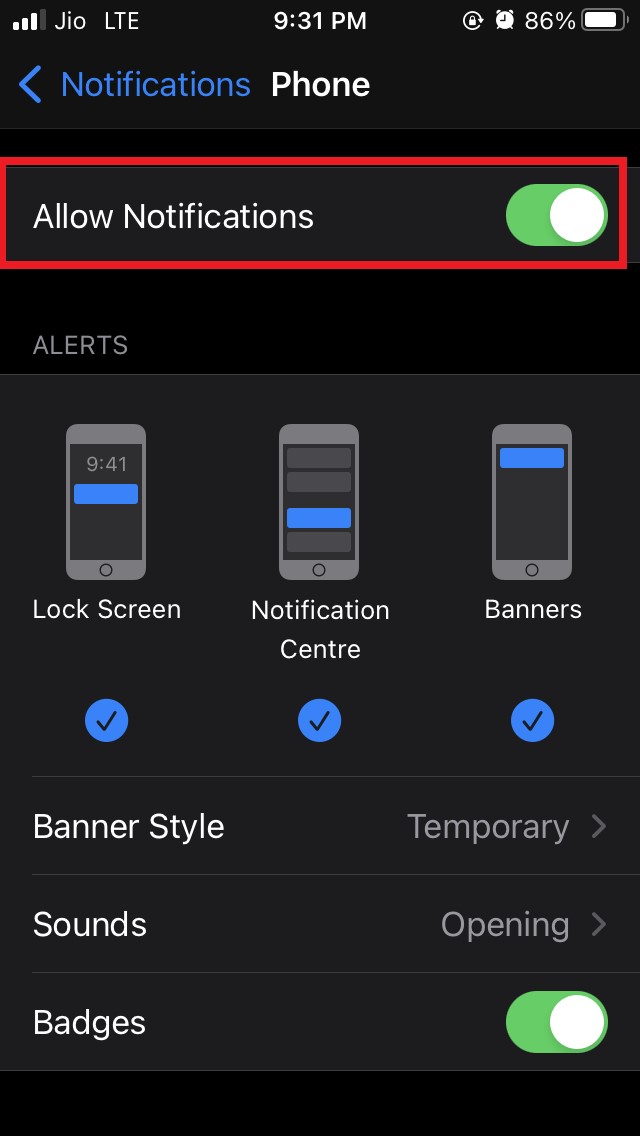
Observação: se o botão estiver cinza, verifique por restrições de perfil de gerenciamento ou tempo de uso.
Atualize para a versão estável mais recente do iOS
Bugs conhecidos podem ser corrigidos em atualizações.
Abra Ajustes > Geral.
Toque em Atualização de Software e aguarde a verificação.
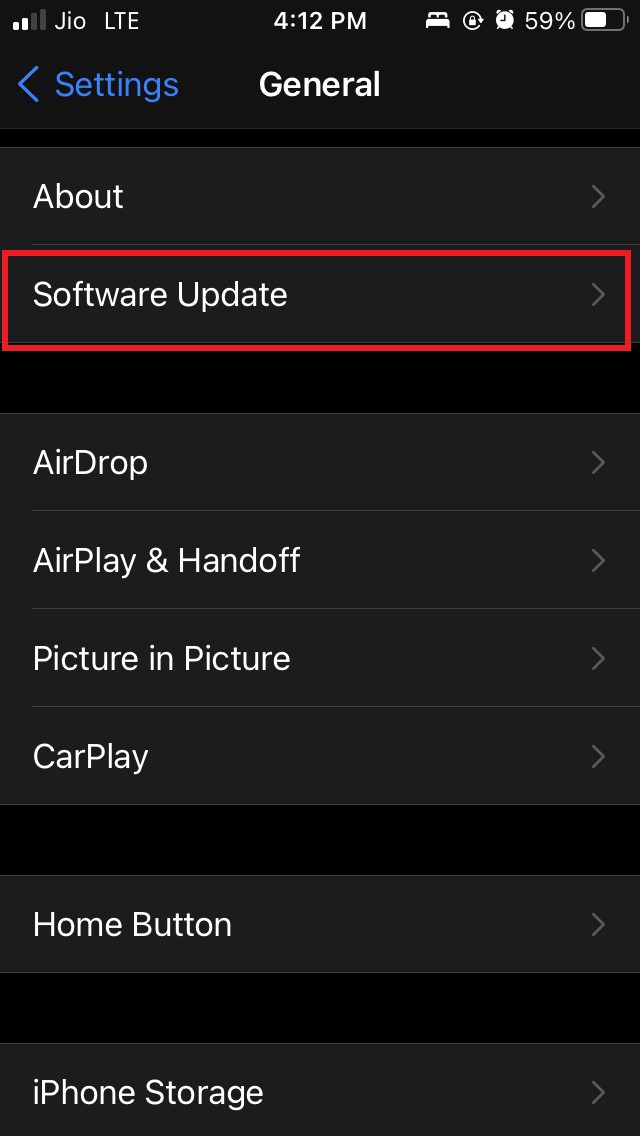
- Se houver uma atualização estável disponível, instale-a. Evite permanecer em versões beta públicas ou de desenvolvedor em dispositivos essenciais.
Importante: faça backup antes de atualizações maiores.
Verifique e mude a visualização de Chamadas para tela cheia
Se o iPhone mostra chamadas em banner, troque para tela cheia para melhorar a visibilidade.
- Abra Ajustes.
- Toque em Telefone.
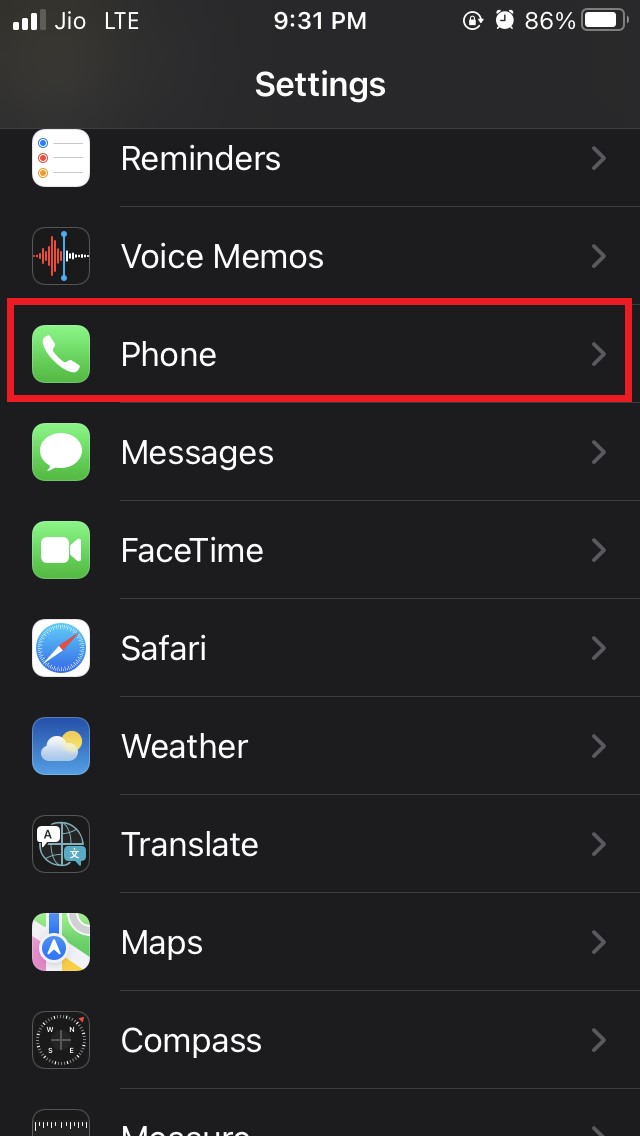
- Toque em Chamadas recebidas.
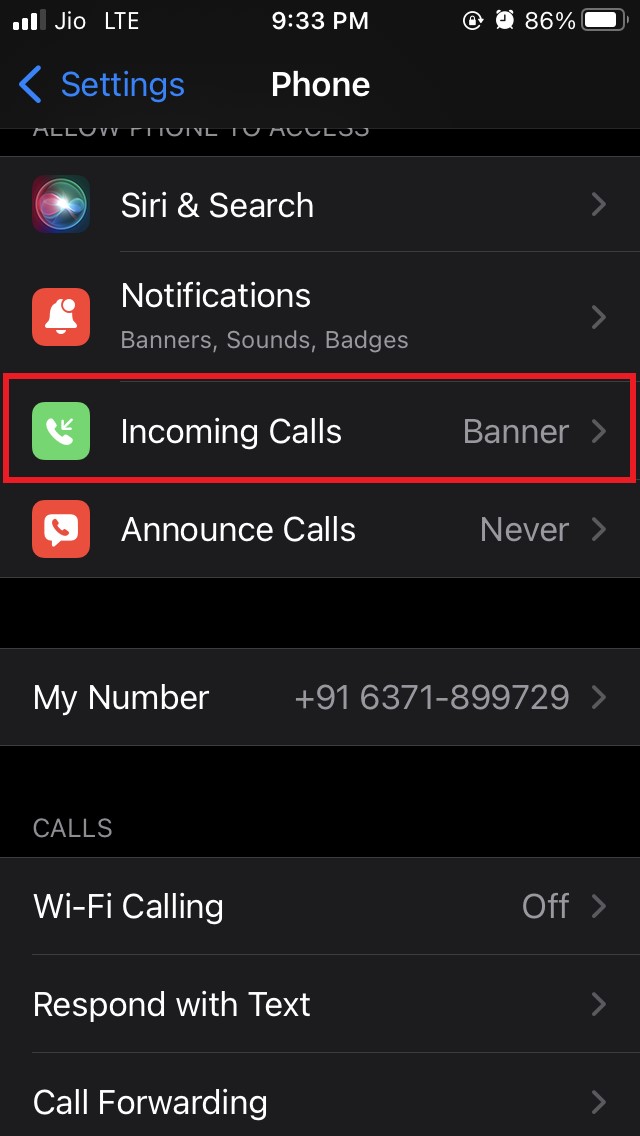
- Se estiver em “Banner”, altere para Tela cheia.
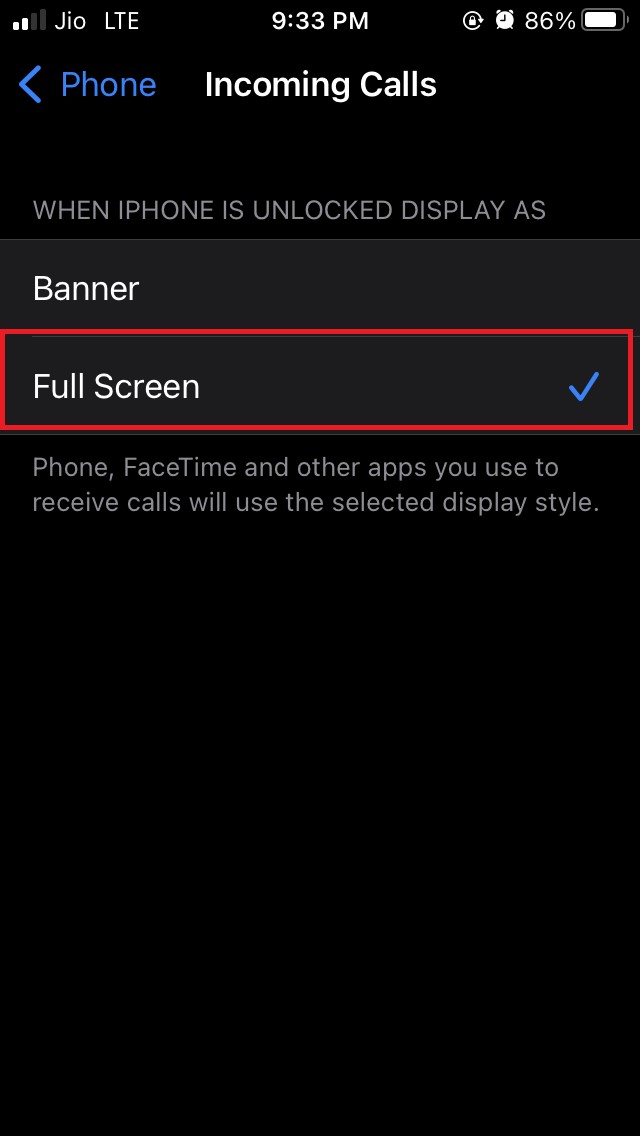
- Reinicie o iPhone após a alteração.
Resultado esperado: chamadas aparecerão ocupando a tela inteira.
Redefinir Todas as Configurações
Se configurações conflitantes estão ocultando a chamada, redefinir ajustes pode resolver sem apagar dados pessoais.
- Abra Ajustes > Geral.
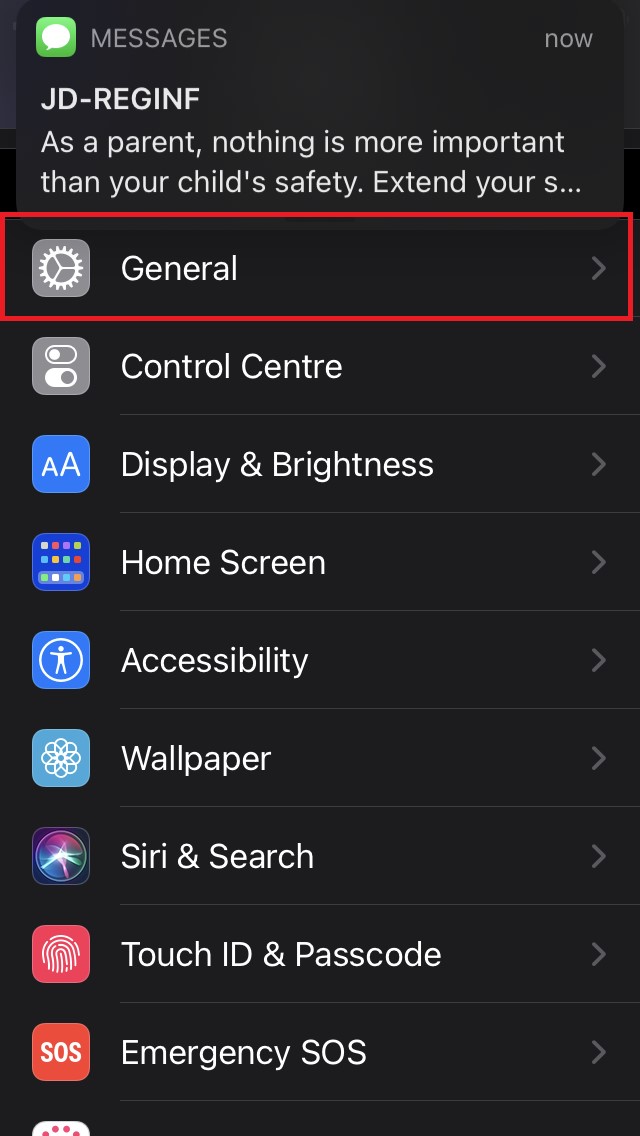
- Toque em Transferir ou Redefinir iPhone.
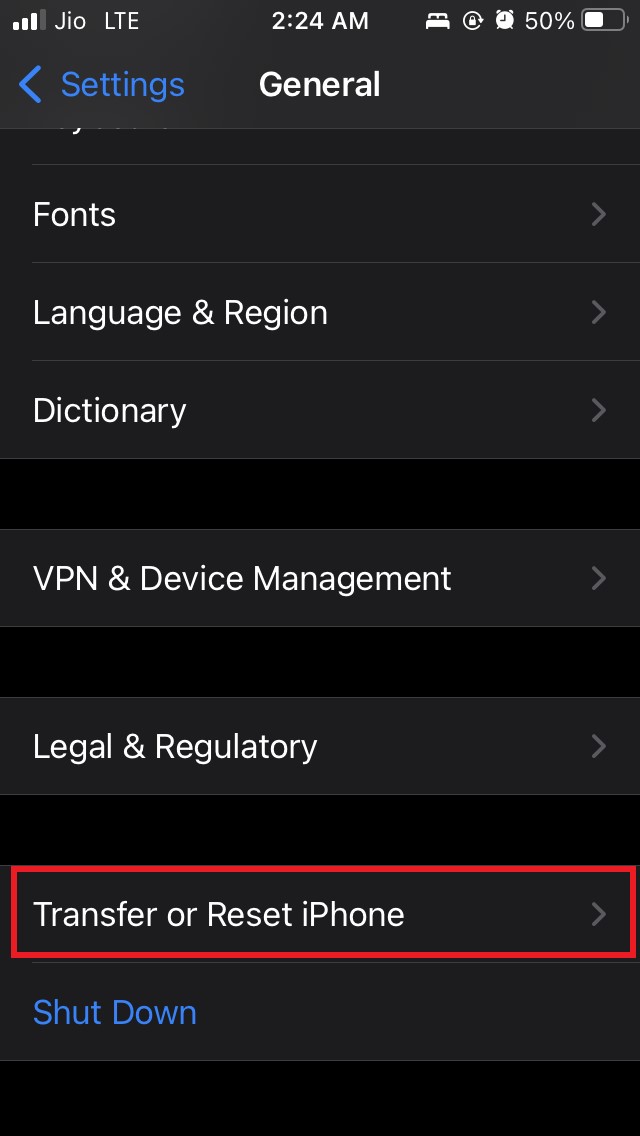
- Escolha Redefinir e depois Redefinir Todas as Configurações.
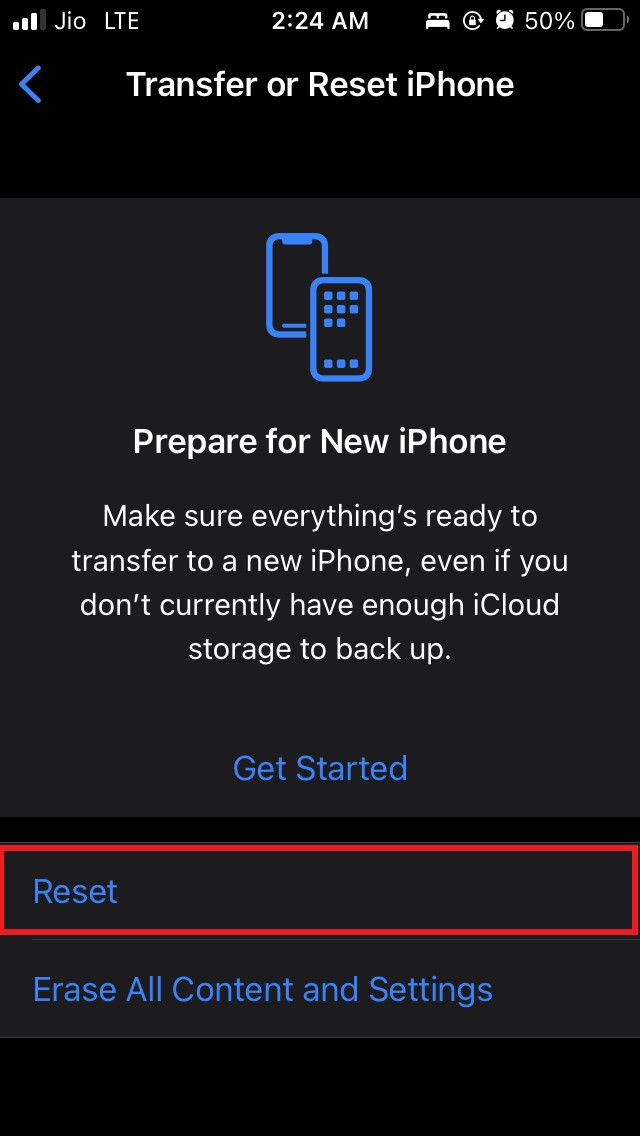
- Insira o código para confirmar.
Observação: isso restaura preferências (Wi‑Fi, layout da tela, notificações) mas não apaga fotos ou mensagens.
Leve o iPhone à assistência técnica autorizada Apple
Se as etapas acima não resolverem e houver histórico de queda ou danos físicos, peça diagnóstico em uma Apple Store ou assistência autorizada. Técnicos podem executar testes de hardware e substituir componentes quando necessário.
Alternativas e abordagens temporárias
- Use outro aparelho para receber chamadas importantes enquanto o iPhone está em diagnóstico.
- Configure o encaminhamento de chamadas para outro número ou para o seu número fixo/voicemail temporariamente: Ajustes > Telefone > Encaminhamento de Chamadas.
- Ative modos de urgência/Notificações repetidas (Ajustes > SOS de Emergência ou Acessibilidade) se você espera chamadas críticas.
Quando essas correções podem falhar (contraexemplos)
- Falha persistente após redefinição: provável problema de hardware (tela/touch IC ou módulo baseband).
- iPhone com perfil de empresa (MDM) pode ter políticas que bloqueiam notificações — contate o administrador.
- Se somente contatos específicos não aparecem: pode ser problema de agenda/identificação de chamadas, não das notificações em geral.
Diagnóstico rápido — árvore de decisões (Mermaid)
flowchart TD
A[Recebeu denuncia: sem tela de chamada] --> B{O iPhone reinicia?}
B -- Não --> C[Forçar reinício]
B -- Sim --> D{Notificações do Telefone ativadas?}
D -- Não --> E[Ativar notificações do Telefone]
D -- Sim --> F{Visualização: Banner?}
F -- Sim --> G[Alterar para Tela cheia]
F -- Não --> H{iOS atualizado?}
H -- Não --> I[Atualizar iOS]
H -- Sim --> J{Histórico de queda?}
J -- Sim --> K[Levar à assistência
autorizada]
J -- Não --> L[Redefinir todas as configurações]
L --> M{Resolveu?}
M -- Sim --> N[Feito]
M -- Não --> KChecklist por função
Usuário final:
- Reiniciar o iPhone.
- Verificar Notificações > Telefone.
- Confirmar Chamadas em Tela cheia.
- Atualizar iOS.
- Fazer backup antes de redefinir.
Técnico/Assistência:
- Testar com outro SIM.
- Executar diagnóstico de hardware (touch e módulo baseband).
- Verificar logs de crash se disponível.
- Testar em modo de recuperação se necessário.
Administrador de TI (MDM):
- Conferir políticas que afetem notificações e tela de bloqueio.
- Desbloquear temporariamente para teste.
Critérios de aceitação / Testes
- TC1: Ao receber chamada externa, a tela de chamada ocupa a tela inteira e mostra opções Aceitar/Recusar.
- TC2: Notificações do app Telefone estão habilitadas em Ajustes > Notificações > Telefone.
- TC3: Após alternar para Tela cheia e reiniciar, chamadas aparecem sem atraso perceptível.
- TC4: Após redefinir todas as configurações, outras funcionalidades essenciais (SMS, dados móveis) funcionam normalmente.
Mini‑metodologia de diagnóstico (passos rápidos)
- Reproduza o problema (ligue de outro número).
- Observe o comportamento (banner, nada, tela congelada).
- Aplique a correção mais simples (reinício) e reteste.
- Se persistir, ajuste notificações e visualização de chamadas e reteste.
- Atualize iOS; se continuar, faça backup e redefina ajustes.
- Se ainda sem sucesso, encaminhe para assistência técnica com relatório das tentativas.
Glossário (1 linha cada)
- Tela cheia: modo em que a chamada ocupa toda a tela do iPhone.
- Banner: notificação curta que aparece no topo, não ocupa a tela inteira.
- MDM: Mobile Device Management — perfil empresarial que pode controlar configurações.
Notas de privacidade e segurança
- Sempre faça backup no iCloud ou no computador antes de atualizar ou redefinir.
- Em ambiente corporativo, confirme com TI antes de remover perfis ou alterar políticas.
Resumo e próximos passos
Se você seguiu todas as etapas e a tela de chamada ainda não aparece, é provável que exista um problema de hardware ou uma política MDM bloqueando o comportamento. Agende uma avaliação em assistência autorizada Apple e leve um relatório das ações realizadas (reinício, atualização, redefinição).
Se esta orientação resolveu seu problema, recomendo anotar a solução aplicada para referência futura. Caso precise, deixe um comentário com modelo do iPhone, versão do iOS e o passo que resolveu — isso ajuda outros leitores.
Obrigado por ler. Se tiver dúvida sobre algum passo específico (ex.: como desativar perfil MDM, como fazer backup antes de resetar), pergunte nos comentários.
Materiais semelhantes

Instalar e usar Podman no Debian 11
Apt‑pinning no Debian: guia prático

Injete FSR 4 com OptiScaler em qualquer jogo
DansGuardian e Squid com NTLM no Debian Etch

Corrigir erro de instalação no Android
